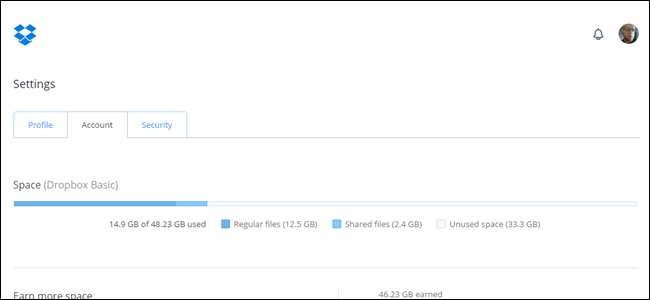
O Dropbox é uma excelente ferramenta para garantir que você tenha acesso a todos os seus arquivos importantes em qualquer dispositivo que estiver usando. Descobrir quanto espaço de armazenamento está sendo usado atualmente na pasta do Dropbox pode ser um pouco irritante, mas estamos aqui para ajudar.
Encontre detalhes de armazenamento do Dropbox no Windows
RELACIONADOS: Como personalizar e ajustar os ícones da bandeja do sistema no Windows
Descobrir quanto do seu armazenamento do Dropbox é usado atualmente é muito simples no Windows. Supondo que você tenha o cliente oficial do Dropbox instalado e funcionando, encontre o ícone na bandeja do sistema. Pode ser exibido perto do relógio, mas se não, o ícone provavelmente está escondido . Clique na seta à esquerda da bandeja do sistema para revelar os itens dentro e localize o ícone do Dropbox.
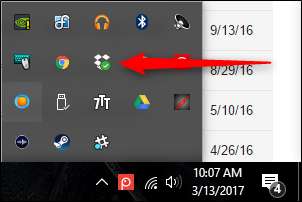
Clique no ícone para abrir uma visualização rápida dos arquivos recentes e, em seguida, clique no ícone Configurações no canto superior direito. O primeiro item no menu Configuração mostra quanto espaço (por porcentagem) está sendo usado no momento.
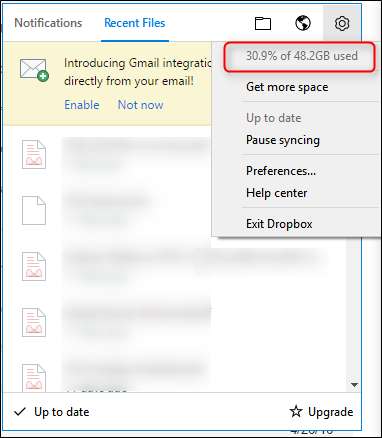
Encontre detalhes de armazenamento do Dropbox no macOS
Descobrir quanto espaço de armazenamento do Dropbox você está usando também é bastante simples no Mac. Clique no ícone da barra de menu do Dropbox e você verá uma janela pop-up com arquivos e notificações recentes.
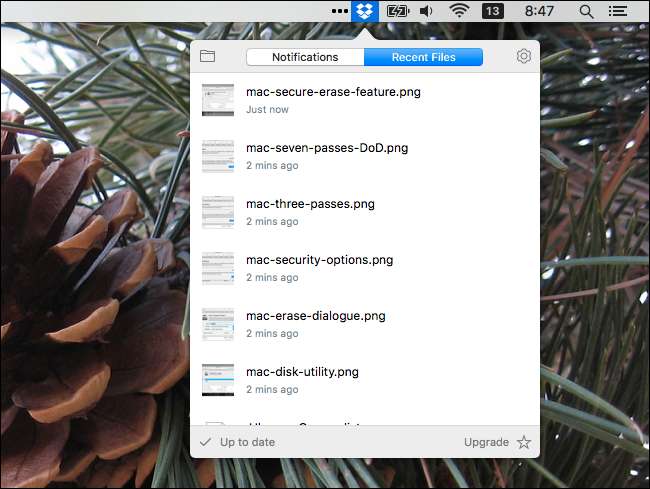
Clique no ícone de roda dentada de Configurações no canto superior direito deste pop-up para abrir um menu. O primeiro item do menu permite que você saiba quanto espaço total você tem e qual porcentagem desse espaço você está usando no momento.
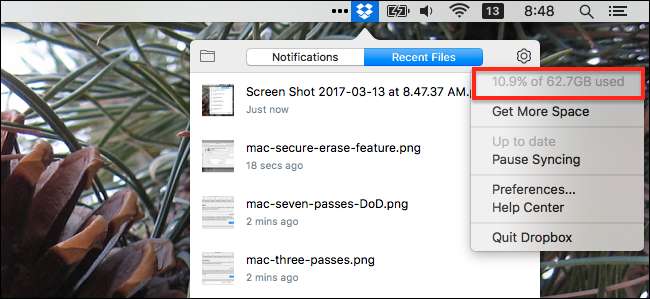
Encontre detalhes de armazenamento do Dropbox no Android
Se você é um usuário do Android, abra seu Aplicativo Dropbox . A partir daí, toque no ícone Configurações (o ícone “hambúrguer” com três linhas horizontais) no canto superior esquerdo. Suas informações de armazenamento são exibidas na parte superior.
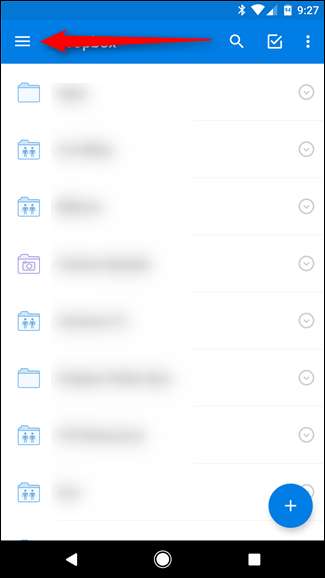
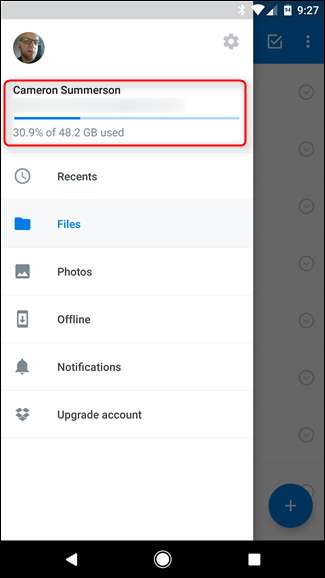
Encontre detalhes de armazenamento do Dropbox no iOS
Na maior parte do tempo, os aplicativos Android e iOS da mesma empresa funcionam da mesma maneira. Este não é um desses momentos. No iOS, abra seu Aplicativo Dropbox . Na página “Recentes” do aplicativo, toque no ícone Configurações no canto superior esquerdo.

A segunda opção na tela “Configurações” mostra seus detalhes de armazenamento. O aplicativo iOS faz algo legal que você não encontrará em outras plataformas, no entanto. Toque na entrada “Espaço usado” para alternar entre a porcentagem de armazenamento usada e a quantidade real de espaço que você está usando.
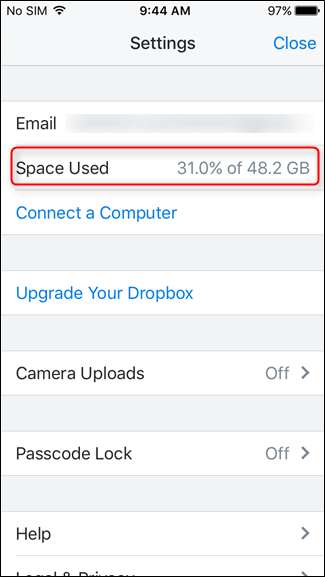
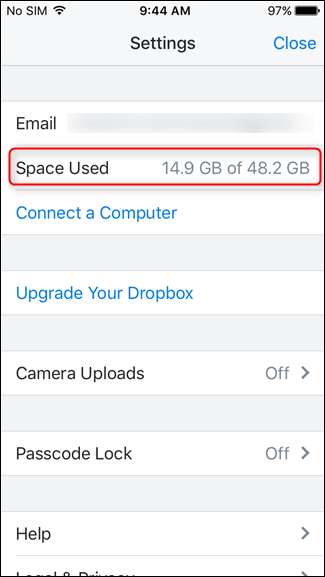
Encontre detalhes de armazenamento do Dropbox na web
RELACIONADOS: Você deve comprar um Chromebook?
Se você estiver em uma plataforma que não possui um cliente oficial do Dropbox para download, como Chrome OS , por exemplo, você terá que recorrer à web para encontrar suas informações de armazenamento. Esta é provavelmente a maior dor em comparação com todas as outras, porque essas informações não estão imediatamente disponíveis em um lugar simples que faça sentido.
Depois de fazer login sua conta do Dropbox , clique na sua foto de perfil no canto superior direito e selecione “Configurações” no menu que é aberto.
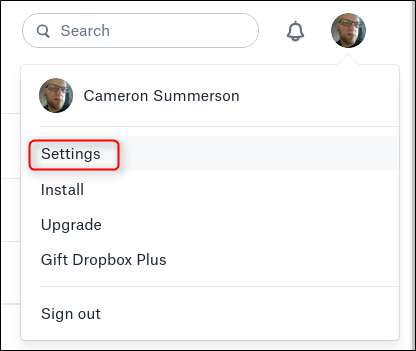
Na página “Configurações”, mude para a guia “Conta”.
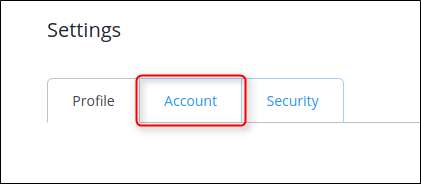
Seus detalhes de armazenamento são mostrados no topo da página “Conta”. Esta página também fornece detalhes como quanto espaço os arquivos compartilhados estão usando e quanto espaço livre você tem.
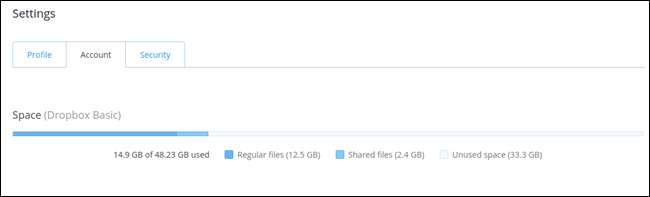
O Dropbox é ótimo para tornar seus arquivos acessíveis onde você estiver e para compartilhar arquivos com outras pessoas. Mas ficar de olho na quantidade de armazenamento que você está usando é sempre uma boa ideia. Felizmente, você pode fazer isso em todas as plataformas se souber onde procurar.






